Git 最佳实践
概述
参考:
git 放弃本地修改,强制拉取更新
- git fetch –all # 指令是下载远程仓库最新内容,不做合并
- git reset –hard origin/master # 指令把 HEAD 指向 master 最新版本
- git pull # 可以省略
本地所有修改,没有提交的文件,都返回到原来的状态
- git checkout . #
提交修改并上传代码
- git add . #
- git commit -a -m ‘XXXX 修改’ #
- git push #
git 回滚到之前某一 commit
- git log # 查看所有 commit 记录,记录其中的 commit 号,比如 commit 号为:d07466766d46710e54a627f913eea5661382331a
- git reset –hard d07466766d46710e54a627f913eea5661382331a # 恢复到这次 commit 的状态
修改 git commit 信息
对自己的提交进行修改
- git commit –amend
将修改强制提交,覆盖原先的提交内容
- git push -f
修改历史的 git commit message
git rebase -i HEAD~4 修改前 4 条 commit 信息
Notes: 只能这样,如果要求改第 前 100 条,就必须要 HEAD~100
此时会进入交互模式,将期望修改的 commit 前的 pick 改为 reword,然后输入 :wq 保存退出
此时会再次进入交互模式,修改 commit 的信息即可,然后输入 :wq 保存退出
最后将修改的内容强制推送 git push --force
撤销已 push 的 commit
查看所有 commit 记录
~]# git log
commit 3c15aad50ed125938bbedbedffed05a7b9d600da (HEAD -> main, origin/main)
Author: DesistDaydream <373406000@qq.com>
Date: Tue May 17 14:52:27 2022 +0800
Update e37-exporter-workflows.yml
commit 8251ddbbbffe59e5ddb25bb70874425012aa035e
Author: DesistDaydream <373406000@qq.com>
Date: Mon May 16 17:15:07 2022 +0800
回退到指定的版本
~]# git reset --hard 8251ddbbbffe59e5ddb25bb70874425012aa035e
HEAD is now at 8251ddb Update e37-exporter-workflows.yml
强制推送,覆盖远端的版本信息
~]# export REMOTE="origin"
~]# export BRANCH="main"
~]# git push ${REMOTE} ${BRANCH} --force
Total 0 (delta 0), reused 0 (delta 0)
To https://github.com/DesistDaydream/e37-exporter.git
+ 3c15aad...8251ddb main -> main (forced update)
命令详解
提交相关
前面我们提到过,想要对代码进行提交必须得先加入到暂存区,Git 中是通过命令 add 实现。
添加某个文件到暂存区:
git add 文件路径
添加所有文件到暂存区:
git add .
同时 Git 也提供了撤销工作区和暂存区命令。
撤销工作区改动:
git checkout – 文件名
清空暂存区:
git reset HEAD 文件名
提交:
将改动文件加入到暂存区后就可以进行提交了,提交后会生成一个新的提交节点,具体命令如下:
git commit -m “该节点的描述信息”
分支相关
创建分支:
创建一个分支后该分支会与 HEAD 指向同一节点,说通俗点就是 HEAD 指向哪创建的新分支就指向哪,命令如下:
git branch 分支名
切换分支:
当切换分支后,默认情况下 HEAD 会指向当前分支,即 HEAD 间接指向当前分支指向的节点。
git checkout 分支名
同时也可以创建一个分支后立即切换,命令如下:
git checkout -b 分支名
删除分支:
为了保证仓库分支的简洁,当某个分支完成了它的使命后应该被删除。比如前面所说的单独开一个分支完成某个功能,当这个功能被合并到主分支后应该将这个分支及时删除。
删除命令如下:
git branch -d 分支名
合并相关
关于合并的命令是最难掌握同时也是最重要的。我们常用的合并命令大概有三个 merge、rebase、cherry-pick。
merge:
merge 是最常用的合并命令,它可以将某个分支或者某个节点的代码合并至当前分支。具体命令如下:
git merge 分支名/节点哈希值
如果需要合并的分支完全领先于当前分支,如图 3 所示:

由于分支 ft-1 完全领先分支 ft-2 即 ft-1 完全包含 ft-2,所以 ft-2 执行了“git merge ft-1”后会触发 fast forward(快速合并),此时两个分支指向同一节点,这是最理想的状态。但是实际开发中我们往往碰到的是下面这种情况:如图 4(左)。
 图 4
图 4
这种情况就不能直接合了,当 ft-2 执行了“git merge ft-1”后 Git 会将节点 C3、C4 合并随后生成一个新节点 C5,最后将 ft-2 指向 C5 如图 4(右)。
注意点:如果 C3、C4 同时修改了同一个文件中的同一句代码,这个时候合并会出错,因为 Git 不知道该以哪个节点为标准,所以这个时候需要我们自己手动合并代码。
rebase:
rebase 也是一种合并指令,命令行如下:
git rebase 分支名/节点哈希值
与 merge 不同的是 rebase 合并看起来不会产生新的节点(实际上是会产生的,只是做了一次复制),而是将需要合并的节点直接累加,如图 5。
 图 5
图 5
当左边示意图的 ft-1.0 执行了 git rebase master 后会将 C4 节点复制一份到 C3 后面,也就是 C4’,C4 与 C4’相对应,但是哈希值却不一样。
rebase 相比于 merge 提交历史更加线性、干净,使并行的开发流程看起来像串行,更符合我们的直觉。既然 rebase 这么好用是不是可以抛弃 merge 了?其实也不是了,下面我罗列一些 merge 和 rebase 的优缺点:
merge 优缺点:
- 优点:每个节点都是严格按照时间排列。当合并发生冲突时,只需要解决两个分支所指向的节点的冲突即可
- 缺点:合并两个分支时大概率会生成新的节点并分叉,久而久之提交历史会变成一团乱麻
rebase 优缺点:
- 优点:会使提交历史看起来更加线性、干净
- 缺点:虽然提交看起来像是线性的,但并不是真正的按时间排序,比如图 3-3 中,不管 C4 早于或者晚于 C3 提交它最终都会放在 C3 后面。并且当合并发生冲突时,理论上来讲有几个节点 rebase 到目标分支就可能处理几次冲突
对于网络上一些只用 rebase 的观点,作者表示不太认同,如果不同分支的合并使用 rebase 可能需要重复解决冲突,这样就得不偿失了。但如果是本地推到远程并对应的是同一条分支可以优先考虑 rebase。所以我的观点是 根据不同场景合理搭配使用 merge 和 rebase,如果觉得都行那优先使用 rebase。
cherry-pick:
cherry-pick 的合并不同于 merge 和 rebase,它可以选择某几个节点进行合并,如图 6。
命令行:
git cherry-pick 节点哈希值
 图 6
图 6
假设当前分支是 master,执行了 git cherry-pick C3(哈希值),C4(哈希值)命令后会直接将 C3、C4 节点抓过来放在后面,对应 C3’和 C4’。
回退相关
分离 HEAD:
在默认情况下 HEAD 是指向分支的,但也可以将 HEAD 从分支上取下来直接指向某个节点,此过程就是分离 HEAD,具体命令如下:
git checkout 节点哈希值
//也可以直接脱离分支指向当前节点
git checkout –detach
由于哈希值是一串很长很长的乱码,在实际操作中使用哈希值分离 HEAD 很麻烦,所以 Git 也提供了 HEAD 基于某一特殊位置(分支/HEAD)直接指向前一个或前 N 个节点的命令,也即相对引用,如下:
//HEAD 分离并指向前一个节点
git checkout 分支名/HEAD^
//HEAD 分离并指向前 N 个节点
git checkout 分支名~ N
将 HEAD 分离出来指向节点有什么用呢?举个例子:如果开发过程发现之前的提交有问题,此时可以将 HEAD 指向对应的节点,修改完毕后再提交,此时你肯定不希望再生成一个新的节点,而你只需在提交时加上–amend 即可,具体命令如下:
git commit –amend
回退:
回退场景在平时开发中还是比较常见的,比如你巴拉巴拉写了一大堆代码然后提交,后面发现写的有问题,于是你想将代码回到前一个提交,这种场景可以通过 reset 解决,具体命令如下:
//回退 N 个提交
git reset HEAD~N
reset 和相对引用很像,区别是 reset 会使分支和 HEAD 一并回退。
远程相关
当我们接触一个新项目时,第一件事情肯定是要把它的代码拿下来,在 Git 中可以通过 clone 从远程仓库复制一份代码到本地,具体命令如下:
git clone 仓库地址
前面的章节我也有提到过,clone 不仅仅是复制代码,它还会把远程仓库的引用(分支/HEAD)一并取下保存在本地,如图 7 所示:
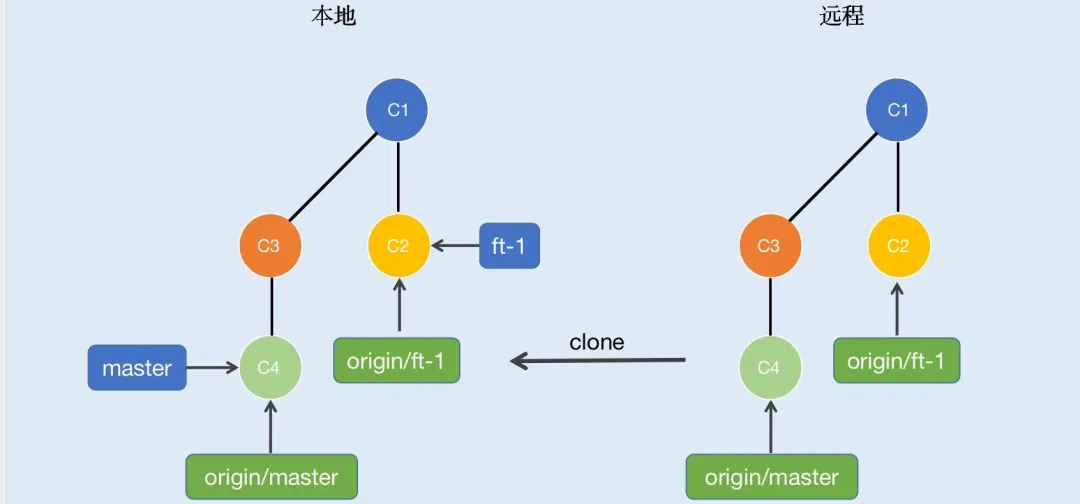 图 7
图 7
其中 origin/master 和 origin/ft-1 为远程仓库的分支,而远程的这些引用状态是不会实时更新到本地的,比如远程仓库 origin/master 分支增加了一次提交,此时本地是感知不到的,所以本地的 origin/master 分支依旧指向 C4 节点。我们可以通过 fetch 命令来手动更新远程仓库状态。
小提示:并不是存在服务器上的才能称作是远程仓库,你也可以 clone 本地仓库作为远程,当然实际开发中我们不可能把本地仓库当作公有仓库,说这个只是单纯的帮助你更清晰的理解分布式。
fetch:
说的通俗一点,fetch 命令就是一次下载操作,它会将远程新增加的节点以及引用(分支/HEAD)的状态下载到本地,具体命令如下:
git fetch 远程仓库地址/分支名
pull:
pull 命令可以从远程仓库的某个引用拉取代码,具体命令如下:
git pull 远程分支名
其实 pull 的本质就是 fetch+merge,首先更新远程仓库所有状态到本地,随后再进行合并。合并完成后本地分支会指向最新节点。
另外 pull 命令也可以通过 rebase 进行合并,具体命令如下:
git pull –rebase 远程分支名
push:
push 命令可以将本地提交推送至远程,具体命令如下:
git push 远程分支名
如果直接 push 可能会失败,因为可能存在冲突,所以在 push 之前往往会先 pull 一下,如果存在冲突本地解决。push 成功后本地的远程分支引用会更新,与本地分支指向同一节点。
综上所述
- 不管是 HEAD 还是分支,它们都只是引用而已,引用+节点是 Git 构成分布式的关键
- merge 相比于 rebase 有更明确的时间历史,而 rebase 会使提交更加线性应当优先使用
- 通过移动 HEAD 可以查看每个提交对应的代码
- clone 或 fetch 都会将远程仓库的所有提交、引用保存在本地一份
- pull 的本质其实就是 fetch+merge,也可以加入–rebase 通过 rebase 方式合并
反馈
此页是否对你有帮助?
Glad to hear it! Please tell us how we can improve.
Sorry to hear that. Please tell us how we can improve.